今更なネタですが、今年に入ってからDropboxを使い始めました。以前から名前だけは知っていましたが、色々と懸念があって試すには至りませんでした。昨年末から一般公開になってtwitterでも、その名前を見かけるようになって改めて試してみることにしました。
もともとの懸念というのはMac OS Xのサポートと中国からの転送速度でした。使ってみるとWindowsもMac OS Xも全く同じ使用感です。 ここまで使い勝手を同じにしているのは大した物です。上海からの転送速度については残念ながら速いとは言えません。それを承知の上で使い方を限定するしかありません。
私は通常MacBookとMac miniの2台のパソコンを常用しています。その間で必要なデータは、互いにディスクをマウントし共有します。その一部をDropboxに肩代わりさせる事にしました。
Dropboxの一番の利点は単純なオンラインストレッジでは無くローカルのDropboxフォルダーのミラーコピーになっていることでしょう。リモートコピーしたいデータを別の場所からDropboxのフォルダーに送るのではなく、共有したいデータの置き場所を最初からDropboxフォルダーにするだけで後は何の手間も要りません。例えば表計算のワークシートをMacBookのDropboxにおいた場合、それを編集保管すると自動的にDropboxサーバーとMac miniのDropboxフォルダーにコピーされます。同じデータがローカル2カ所とサーバーに置かれるのでバックアップとしても機能します。
残念なことは、やはり転送速度です。上海からの転送速度がもう少し速ければ色々なデータを置くことも出来るのですが、今のところは小さなデータ専用です。そのため有料サービスへの移行の予定もありません。 😛
 少し前に山根さんがNOKIA 6108を入手されたと書かれていましたが、その廉価版(多分?)であるNOKIA 3108が我が家にもあります。つい最近まで現役で使っていたものです(ひょっとすると、まだ使うかも)。4年近く稼働していましたが、まだまだ問題なく使えます。現役を引退した理由も、特に不具合とかでは無くカメラ付きの携帯に変更したいという理由でした。
少し前に山根さんがNOKIA 6108を入手されたと書かれていましたが、その廉価版(多分?)であるNOKIA 3108が我が家にもあります。つい最近まで現役で使っていたものです(ひょっとすると、まだ使うかも)。4年近く稼働していましたが、まだまだ問題なく使えます。現役を引退した理由も、特に不具合とかでは無くカメラ付きの携帯に変更したいという理由でした。
NOKIA携帯の10キーによる中文入力は良くできているのですが手書き入力の方が好きだという人は多いです。それ故にソニエリのUIQ機を選んでいた人達もいます。今後は手書き入力も出来るNOKIA S60 5thデバイスでに期待したいです。NOKIA 6208というのも出るようですが今ひとつスタイリッシュでは無いのが残念です。
日本のように回線が速かったり接続設定が秘匿されている場合はあまり使わなBluetoothを使用してNokia携帯電話をモデムとして使用する方法です。中国ではまだまだ使いでのある方法です。Mac OS X (Leopard) からの設定例はあまり紹介されていないようなのでメモ代わりに簡単に書いておきます。
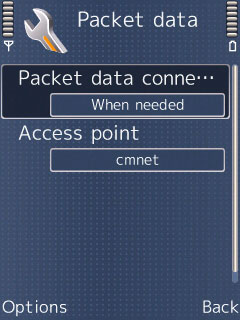 まずNokia携帯電話側の設定です。通常のアクセスポイントは設定されているという前提です。
まずNokia携帯電話側の設定です。通常のアクセスポイントは設定されているという前提です。
Tools/Setting/Connection/Packet Dataの画面でモデム接続に使用するAccess point名を指定しておきます。
設定のキーポイントは、ほとんどこれだけと言っても良いでしょう。
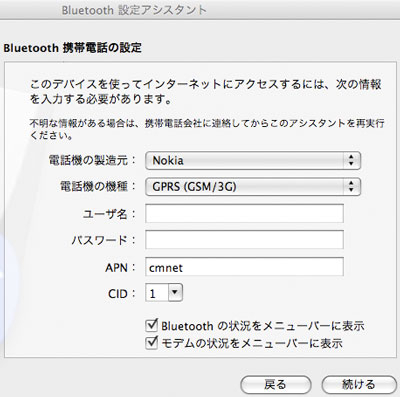
Mac OS Xからは「Bluetoothデバイスを設定」を起動します。Bluetooth携帯電話の設定に入り目的のデバイスを選択します。「この電話のデータ接続を使ってインターネットにアクセス」を選択し設定を続けます。
後は「Bluetooth携帯電話の設定」にてAPNを設定するだけです(接続先によってはユーザー名、パスワードも必要です)。
これでネットワークの設定の中のBlutoothのデフォルト構成に必要な設定が出来上がります。ただし、先に何かしら設定が入っている場合はうまく行かないかもしれません、その場合はネットワーク設定の画面にて同様の設定を行えば良いです。
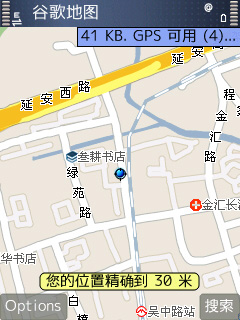 Nokia S60向けとWindows Mobile向けのGoogle MapアプリがStreet View対応になったというのが現在のホットな話題ですが、それとは別のS60向け中国版Google Mapアプリの話です。
Nokia S60向けとWindows Mobile向けのGoogle MapアプリがStreet View対応になったというのが現在のホットな話題ですが、それとは別のS60向け中国版Google Mapアプリの話です。
以前、中国版Goole MapアプリでもGPSを使用したMy Location(我的位置)が使えるようになったことは書きました。ただ、その時は基地局データで得られる位置情報よりはマシという程度でした。おそらくは中国地図の測地系の違いからくるもので致し方なしと思っていました。
最新版2.2.1.7を導入後に試してみると、GPS Data/Positionで得られるのと同じAccuracyで位置決めされるようになっていました。
地図そのものや検索で得られる情報、渋滞情報なども充実しオンライン地図ならではの良さが生きてきて、使えるツールになりました。
ちなみに海外版、一般のGoogle Mapアプリでも、ちゃんとした地図が見られるようになりました。
追記) 地図上に地下鉄の駅が見えていますが、これはただいま工事中でまだ存在していません ^^;
話題のiPhoneアプリ「大辞林」を買ってみました。
物書堂さんのサイトに詳しい説明がありますが、何と言っても二次元のインデックスが特徴的です。紙の辞書で調べ物をしていて、目に付いた言葉につい目を奪われてしまい、目的の言葉とは別の物を延々と読んでしまった経験の有る方にはお勧めです。二次元に広がるインデックスを気ままに上下左右と動かしていって、気になる言葉を調べてみるといった使い方が出来ます。美しいフォントも独自に組み込んで、凝ったUIも作り込んで、凄い意気込みを感じます。
アプリとは直接関係は無いのですが、これを以てiPhone的なインターフェースを持ったアプリと評している人が多いのは面白いです。このインターフェースは物書堂さんが独自に作り込まれたものでiPhoneの標準ではありません。と、言うことはiPhoneユーザーは既存のiPhoneのUI以上の物をiPhoneに望んでいる(あるいは、錯覚している?)のかも。
GoogleカレンダーとiCalが気持ち良く同期、イベントもSMSやMacBook上のポップアップで知らされるようになりました。これで、ほとんど目的達成なのですが、せっかくですのでモバイルでバイスにもイベントを同期してみます。対象はNokia E90とiPod Touchです。
[デバイスとの同期 ]
iPod Touchは同じApple製品なのでiCalとの同期に不安はありません。ただしiPod Touchで作成したカレンダー・イベントはiCal上のローカルなカレンダーにしか同期されません。従って、それをGoogleカレンダーにまで反映させるにはiCal上でのカレンダーの変更が必要です(詳しくは昨日のエントリーを参照ください)。
Nokia E90はiCal, Googleカレンダーの双方と同期する手段がありますが、今回はiCalとの同期を行ってみました。E90をMac OS XのiSyncで使用するためにはNokiaが提供しているプラグインを導入します。iSyncがE90を見つけてくれれば、後の設定に悩むことはないでしょう(手抜きか?)。
E90の場合もiPod Touchと同じでデバイス上で作成したイベントはiCalのローカルなものになります。私の場合、イベントの作成はほとんどPC上なので、これで良しとします。E90での更新が主であればGooSyncなどを利用して直接Googleカレンダーに接続した方が良いでしょう。
[ 同期の自動実行 ]
iCalはMac OS Xの起動時に実行するようにしました。
iPod TouchはUSB接続必須なので、残念ながら自動実行の対象外。
Nokia E90とiSyncの接続はBluetoothなのでiSyncさえ自動的に起動出来れば同期が出来ます。参考にしたのはJavaFlavor Weblogさんの記事です。
スクリプト・エディターはアプリケーション/AppleScriptの中にあります。また、スクリプトを保存する時にはフォーマットをアプリケーション、オプションは何も付けないようにします。
crontabの編集は私はそのままコマンドラインで行いましたが、viの操作を少しは知っていないとつらいです。試してはいませんがGUIのインターフェースを持ったcrontab編集ツールもあるようです。
実は私、かなり忙しく働いていた頃もPIMのカレンダー機能はほとんど使用したことがありませんでした。今も昔も記憶しておける程度のイベントしか持っていないのですが、だんだん記憶力とか気力に問題が出てきそうな不安があり締め切りのあるイベントや定期的に実行しなければならないタスクをツールを利用して尻を叩いてもらう事にしました。
目的から考えるとRTMがぴったりなのですがGoogleカレンダーの豊富な通知機能も捨てがたいところです。そんなことを考えながら併用していたところMac OS XのiCalとGoogleカレンダーが簡単に同期出来るという記事を見かけたので試してみました。もともと2008年7月頃GoogleカレンダーがCalDAVという機能を持った時からiCalとの連携は可能だったようですが、その設定を簡単に行うcalaborationというプログラムが出来たという事です。
calaborationによる設定はとても簡単でしたが、iCalの仕組みそのもので少々悩んだ部分がありますので、それだけを書いておきます。
[ 複数のカレンダー ]
iCalにはWorkとかHomeといった複数のカレンダーが規定値として設定されています(ひょっとして私の環境によるものかも)。これらはカテゴリーの様な物で目的別に設定しiCal上で一元管理するためのものです。GoogleカレンダーはiCal上で独立したカレンダーとして扱われます。
メニューから「表示」「カレンダーリストを表示」を実行すると左側にカレンダーリストが現れます。これを見れば一目瞭然。
[ Googleカレンダーとの同期 ]
規定値では5分ごとに同期されますのでiCalを立ち上げて色々といじっているうちにGoogleカレンダー側のエントリーがiCal上に現れます。ところがcalaboration以前にiCalにエントリーがあったとしても、それらはGoogleカレンダーには反映されません。
既存のイベントをGoogleカレンダーに反映させるにはiCal上で該当のイベントをカレンダーリストのGoogleのところにドロップしてカレンダーを変更します(iCal内のカレンダー変更は右クリックで出来ます)。新規に作成する場合はカレンダーリストでGoogleのカレンダーを選択しておいて新規イベントを実行します。
外出時にはネット難民になることもしばしばなので、iCalを携帯電話やiPod Touchと同期しておけば安心です。そのあたりは、また次回に書きたいと思います。




私のE90は初期のキーボードが載っています。これは閉じた状態で液晶の表面にキートップが擦れてしまうものです。液晶保護シートを貼っていれば実用上は問題ありませんが、常に液晶保護シートに傷が入っている状態で気持ちの良い物ではありませんでした。
ありがたいことにQuadrer53さんから新しい液晶に当たらないタイプのキートップを頂いたので交換に挑戦しました。最初の想像より簡単で、こういった作業になれた人なら30分もあれば余裕で終了出来ます。
必要な道具はT4トルクス・レンチとPDAオープナー(ギターのピックでも代用可能と思います)だけです。
1) バッテリーを外しLEDフラッシュの下あたりをPDAオープナーで開きます。次に写真の左内側(バッテリー側)、左外側、上部外側の順にPDAオープナーでラッチを外していきます。カメラの右側に当たるところには深い爪がありますので、ここを最後に引き抜くようにすると写真のように裏蓋が外れます。
2) T4トルクスでねじを5本外します。またシャッター・ボタンとボイス・ボタンも外します。
3) キートップの周りのカバーは外側からPDAオープナーで簡単に開くことができます。完全に開かず隙間が出来たら、そこからキートップを引き出して交換します。
私のE90はドイツからやってきたQWERTZキーの筐体にシンガポールのファームが搭載されたものです。そのため記号が一致していなかったりContatcsなどの表記がドイツ語だったのですが、普通のQWERTYキートップになったので、それらが一挙に解決しました。気持ちよしです。^^
[youtube:http://jp.youtube.com/watch?v=2O2Li74EYew]
Nokia World 2008というイベント(これを書いている時点で、まだ継続中です)においてNokiaのN97という端末が発表されました。愉快なTwitter仲間の間ではすでに購入宣言が出てくるほど魅力的な端末に見えます。
おおざっぱに言えば、香港で出荷が開始されたばかりの5800XMにQWERTYフルキーボードが付いたような感じです。タッチ式の大型液晶画面の下からQWERTYキーボードがチルトして現れるようです。
うーむ。久しぶりに写真を見た瞬間に欲しいと思いました。取得作戦を練らねば、、、
最近は、本気モードの写真撮影はデジタル一眼(まぁ、本気の程度が知れてはいますが^^;)、普段撮りは携帯電話というスタイルが定着しています。携帯電話、現在はE90、で撮影した写真をブログなどで使用するために一枚だけMacBookに送り込む時にはもっぱらBluetoothを使用しています。
Mac OS X Tigerの時は何も考えること無くE90で写真を表示しておいてSend/Via Bluetoothでペアリング済みのMacBookに写真を送りつけることが出来ました。ところがMac OS X Leopardに変更してからは、これがSending failedのメッセージで失敗してしまいます。
しばらくは、機能が落とされたのかと思っていました(考えてみればあり得ない話です)。別件でLeopardのシステム構成/共有を開いてみると「Bluetooth共有」という設定がありました。これを有効にしたところ以前と同じようにE90からの操作で写真を送れるようになりました。
Tigerでも何かしら設定はあったのかも知れませんがBluetoothの設定の中にあったのは間違いないと思います。Leopardでは共有に引っ越ししたのだと思います。
 少し前に
少し前に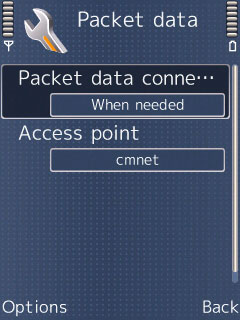 まずNokia携帯電話側の設定です。通常のアクセスポイントは設定されているという前提です。
まずNokia携帯電話側の設定です。通常のアクセスポイントは設定されているという前提です。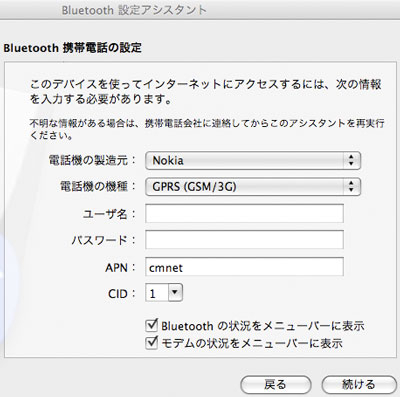
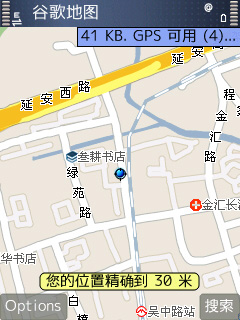 Nokia S60向けとWindows Mobile向けのGoogle MapアプリがStreet View対応になったというのが現在のホットな話題ですが、それとは別のS60向け中国版Google Mapアプリの話です。
Nokia S60向けとWindows Mobile向けのGoogle MapアプリがStreet View対応になったというのが現在のホットな話題ですが、それとは別のS60向け中国版Google Mapアプリの話です。


